Impossible d’utiliser l’arrière-plan vidéo PowerPoint dans les diapositives
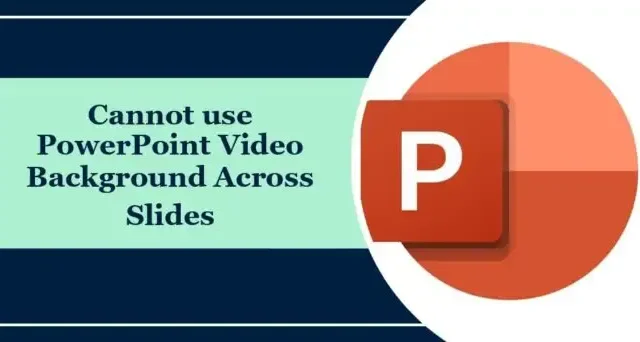
Si vous ne parvenez pas à utiliser l’arrière-plan vidéo PowerPoint dans vos diapositives, cet article vous aidera. Un arrière-plan vidéo dans PowerPoint ajoute du dynamisme et un attrait visuel à vos présentations. Heureusement, vous pouvez suivre quelques suggestions simples pour corriger l’erreur.
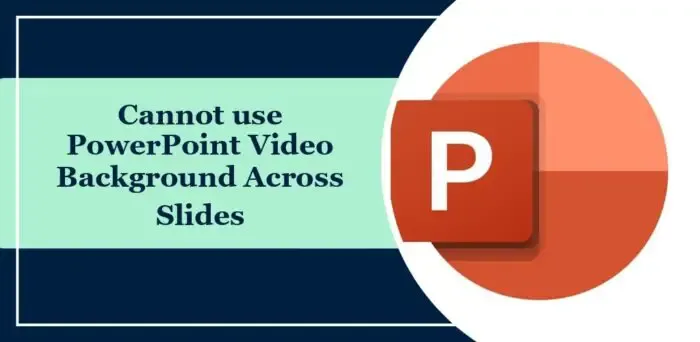
Comment définir une vidéo comme arrière-plan dans PowerPoint ?
Pour configurer et utiliser une vidéo comme arrière-plan dans PowerPoint, procédez comme suit :
Accédez à la diapositive pour laquelle vous souhaitez définir un arrière-plan vidéo.
Accédez à Insérer > Médias et sélectionnez Vidéo > Vidéo sur mon PC.
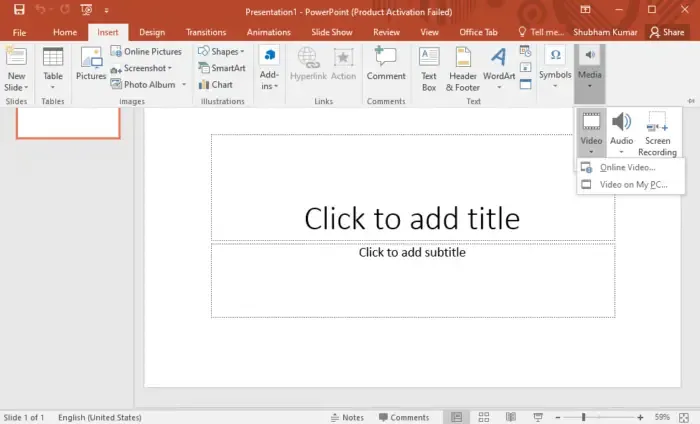
Sélectionnez la vidéo que vous souhaitez utiliser, puis cliquez sur Insérer.
Ensuite, accédez à Lecture > Options vidéo, cliquez sur le menu déroulant à côté de Démarrer et sélectionnez Au clic ou Automatiquement.
De plus, si vous souhaitez que la vidéo soit en boucle, cochez l’option Boucle jusqu’à l’arrêt.
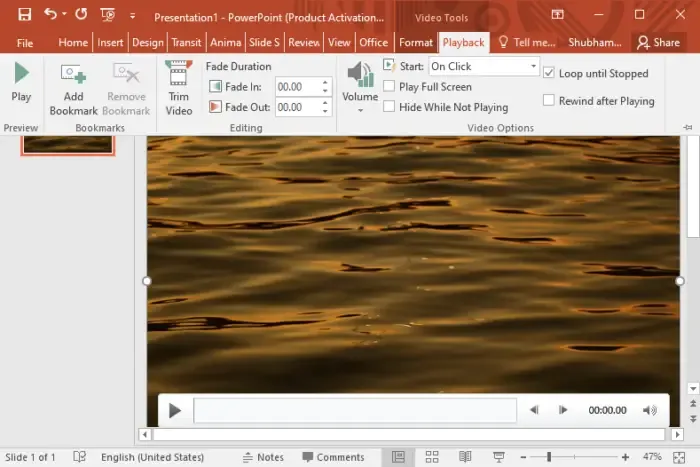
Maintenant, accédez à Diaporama > Configurez et cochez la case Afficher les commandes multimédia.
Enfin, allez dans l’onglet Accueil, cliquez sur Organiser dans le groupe Dessin, puis sélectionnez Envoyer à Retour.
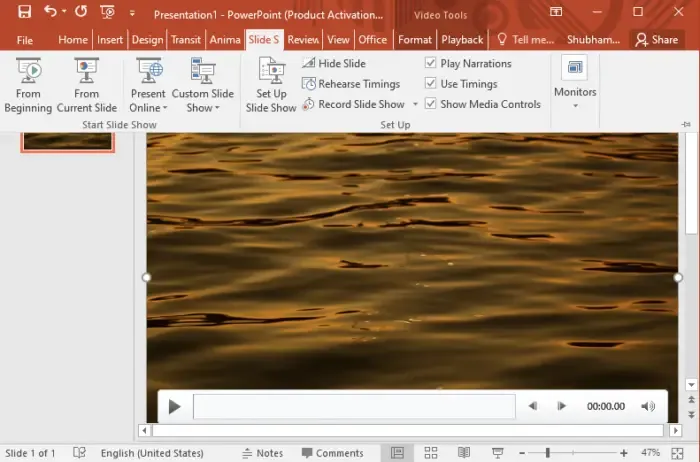
Réparer Impossible d’utiliser l’arrière-plan vidéo PowerPoint dans les diapositives
Suivez ces suggestions si vous ne pouvez pas utiliser l’arrière-plan vidéo sur les diapositives dans PowerPoint :
- Vérifier la compatibilité des formats vidéo
- Optimiser la taille et la résolution de la vidéo
- Définir l’arrière-plan de la vidéo à l’aide du masque des diapositives
Voyons maintenant cela en détail.
1] Vérifiez la compatibilité des formats vidéo
Commencez par vérifier si la vidéo que vous essayez de définir comme arrière-plan est prise en charge par PowerPoint. Les formats couramment pris en charge incluent MP4, WMV et AVI. Si votre vidéo est incompatible, envisagez de la convertir dans un format pris en charge.
2] Optimiser la taille et la résolution de la vidéo
Les fichiers vidéo volumineux ou les vidéos à haute résolution peuvent parfois provoquer des erreurs ou des problèmes de lecture. Optimisez votre vidéo en réduisant sa taille/résolution et voyez si cela aide à corriger l’erreur.
3] Définir l’arrière-plan de la vidéo à l’aide du masque des diapositives
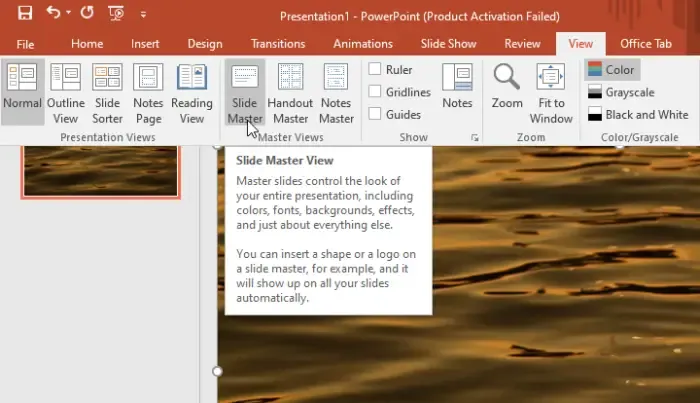
Enfin, essayez de définir l’arrière-plan de la vidéo dans PowerPoint à l’aide du masque des diapositives. Voici comment:
- Ouvrez PowerPoint, cliquez sur Afficher et sélectionnez Masque des diapositives.
- Sélectionnez la diapositive sur laquelle vous souhaitez définir l’arrière-plan de la vidéo.
- Accédez à l’onglet Insertion et sélectionnez Média > Vidéo > Vidéo sur mon PC.
- Sélectionnez la vidéo que vous souhaitez utiliser, puis cliquez sur Insérer.
J’espère que cet article vous aidera.
Comment faire jouer une vidéo sur toutes les diapositives de PowerPoint ?
Accédez à la flèche déroulante à côté de la vidéo dans le volet des animations et sélectionnez Options d’effet. Ensuite, dans l’onglet Effet, modifiez l’option Arrêter la lecture sur Après et choisissez le nombre de diapositives que vous souhaitez que la vidéo lise.
Pourquoi ma vidéo ne fonctionne-t-elle pas dans le diaporama PowerPoint ?
Votre vidéo peut ne pas être lue dans le diaporama PowerPoint, vérifiez si la vidéo est compatible avec PowerPoint. Cependant, cela peut également se produire si la vidéo est volumineuse et a une haute résolution.



Laisser un commentaire